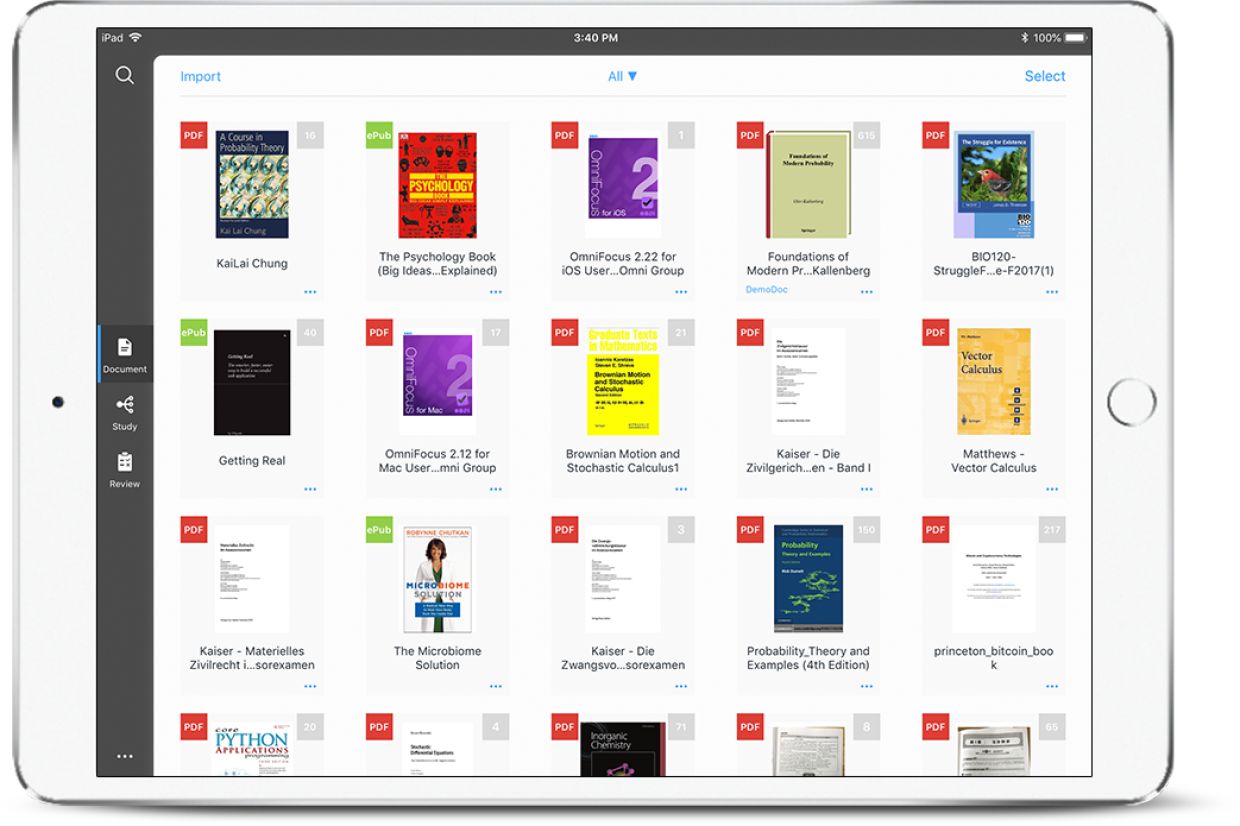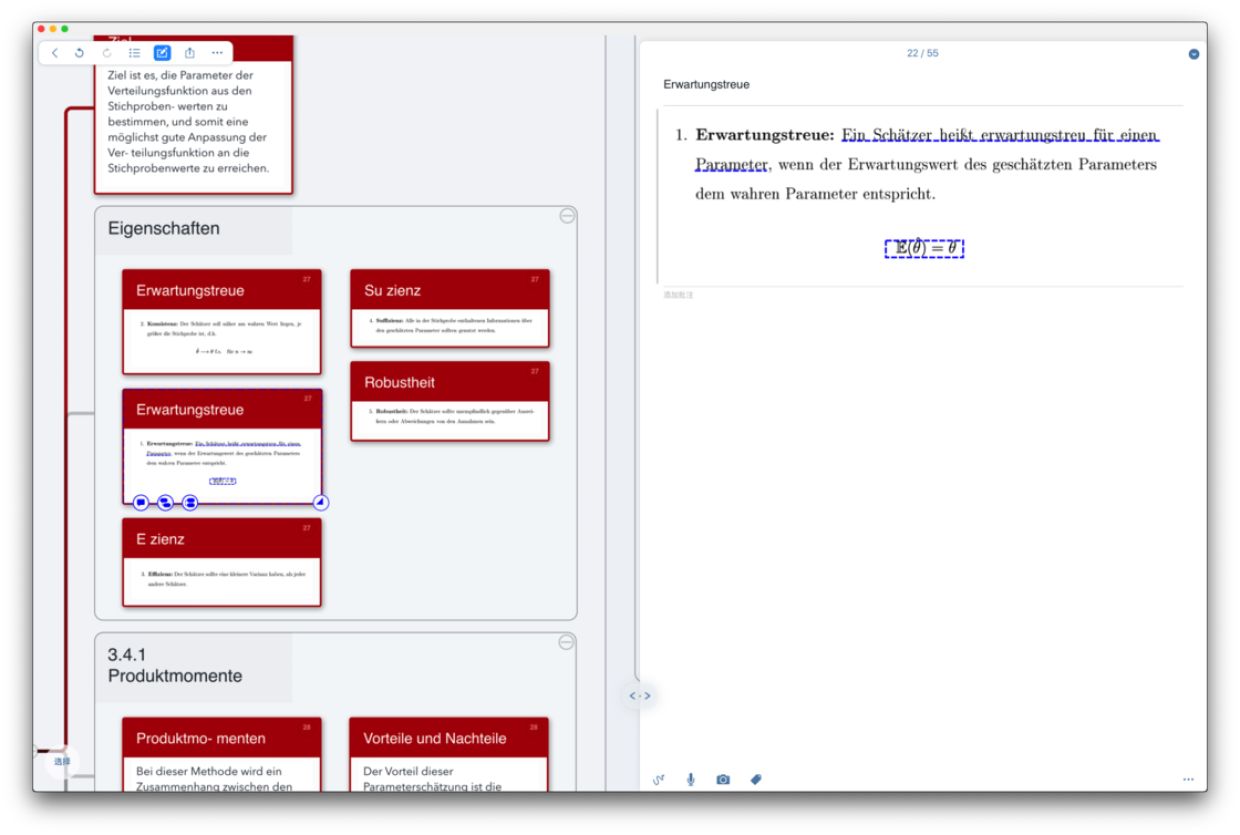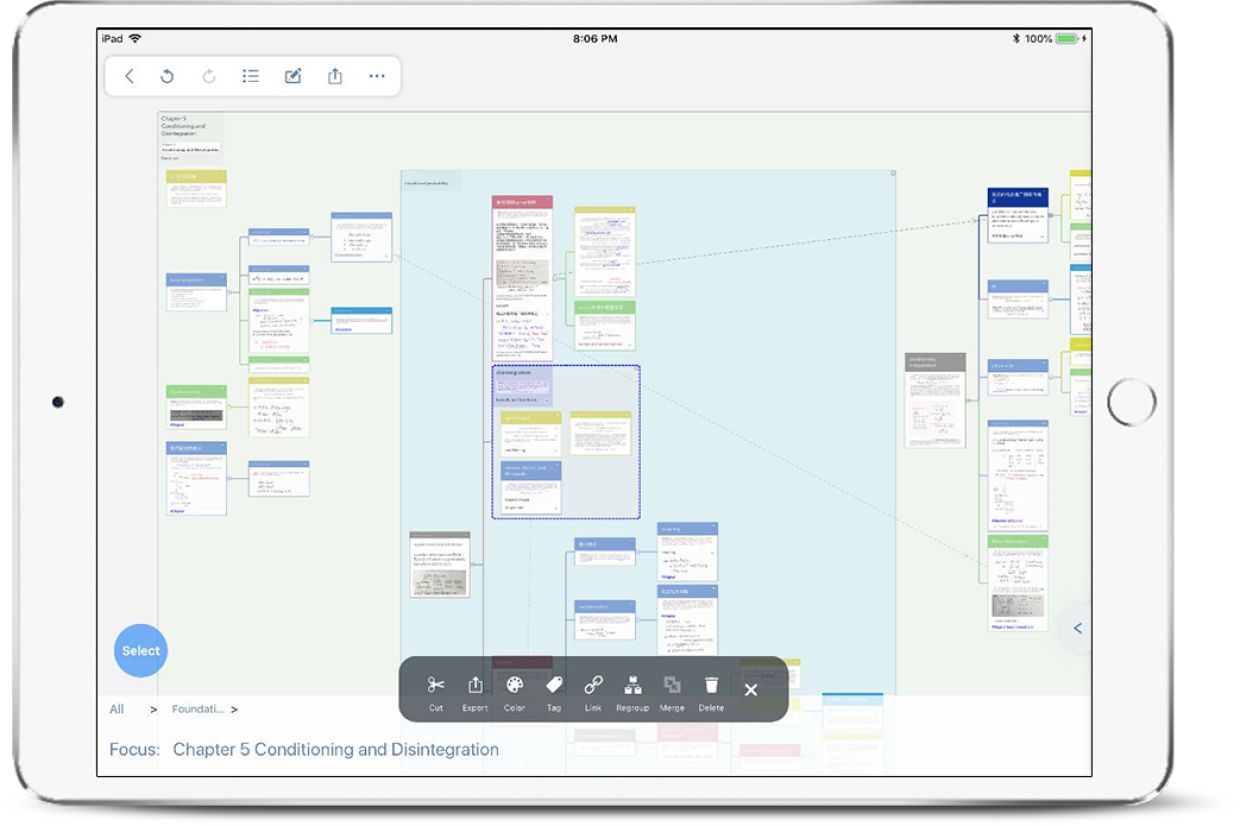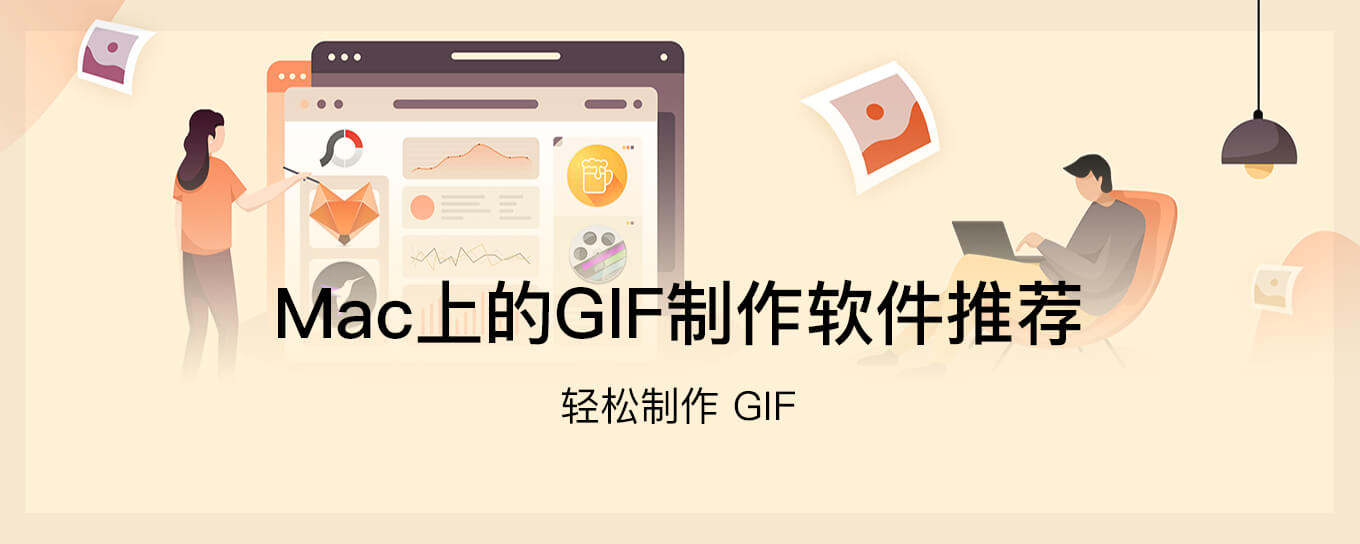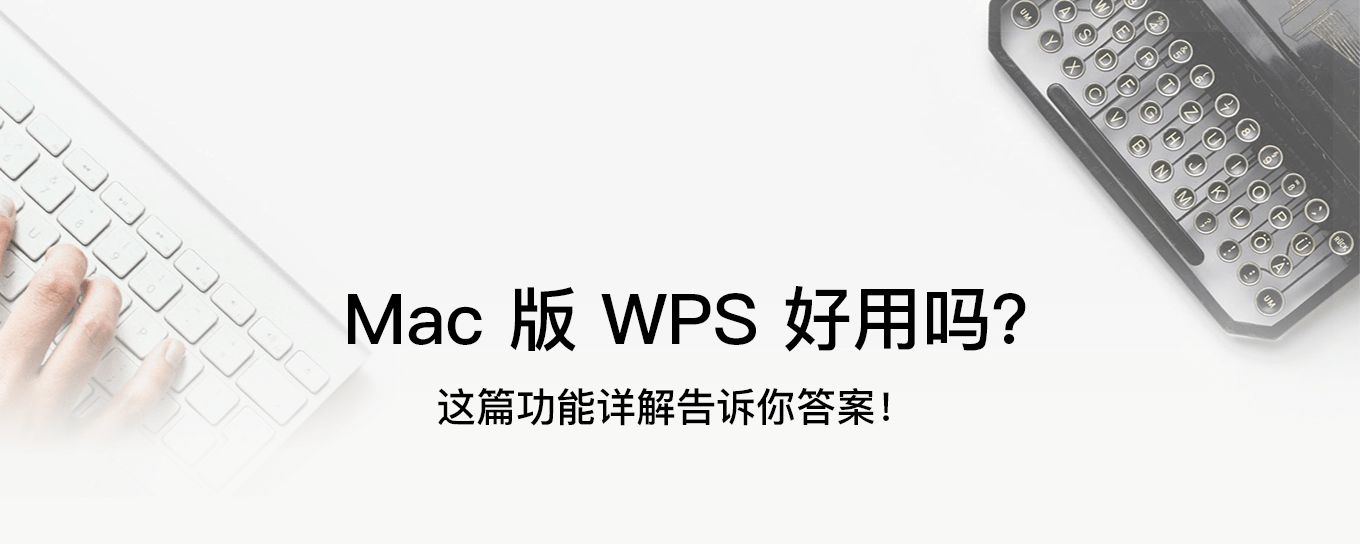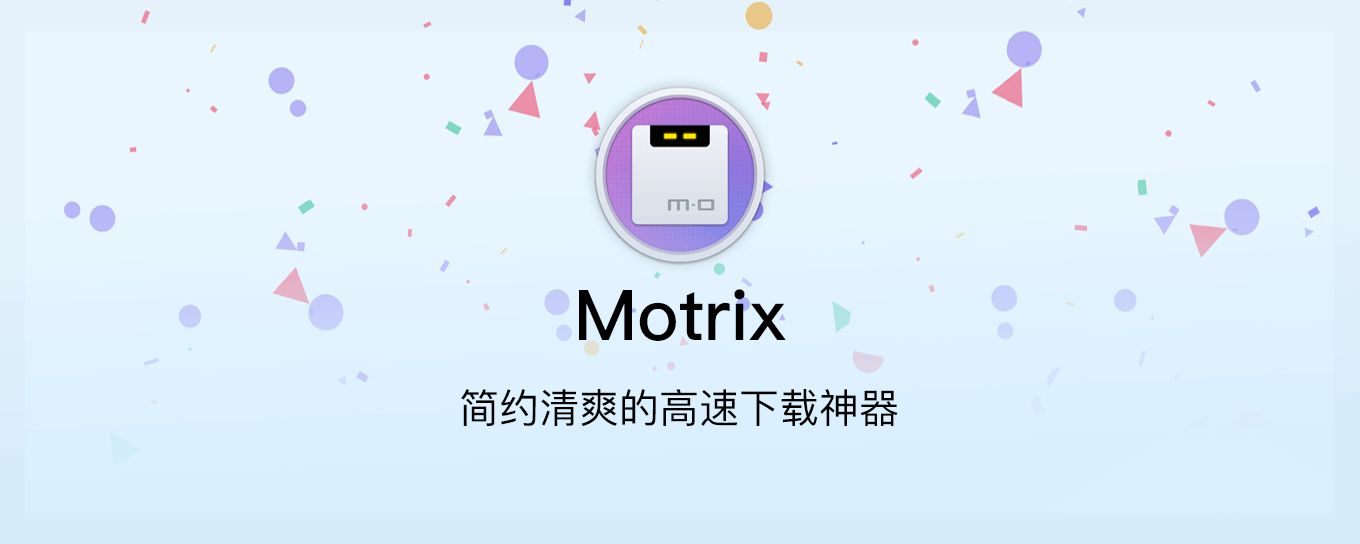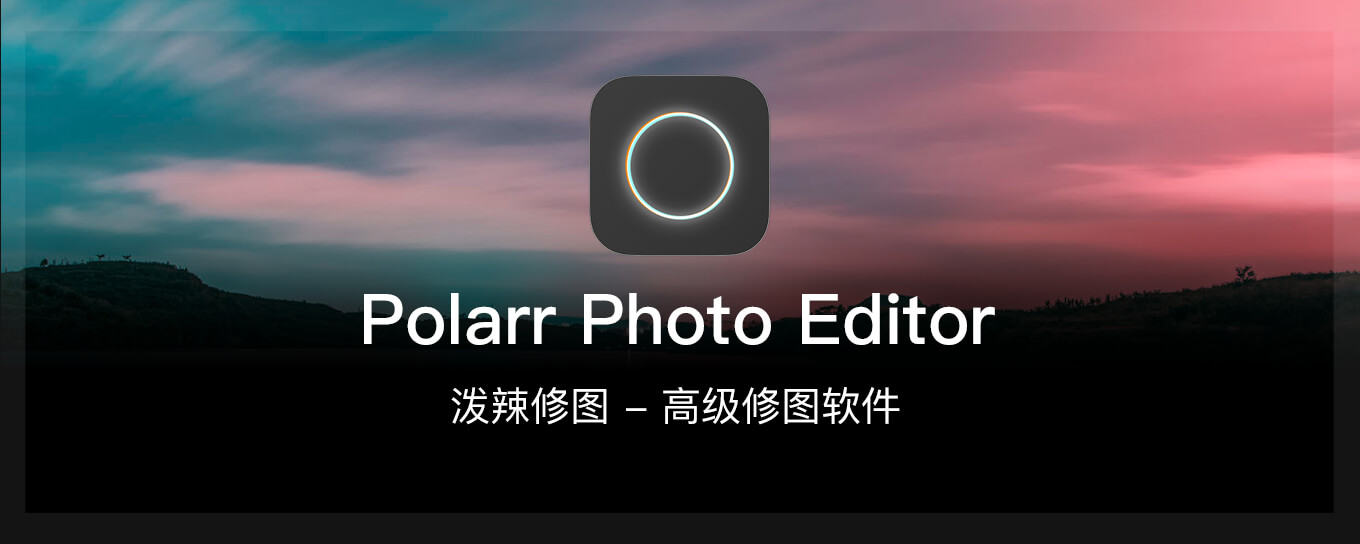终结碎片化阅读的电子阅读神器:MarginNote
在这个信息碎片化时代,我们的初衷是想利用更多的碎片时间来吸收更多的信息资源,也在不断的尝试如何抗衡这个输入输出的平衡。
之后我遇到的是MarginNote,它是一款强大的学习者阅读工具。在一个学习应用程序里,你可以突出显示PDF和EPUB,记下,创建思维导图,审查闪存卡,并节省您在不同的应用程序之间无休止地切换。
MarginNote作为阅读器使用,在MarginNote中,我可以:
• 对书籍按照类别做分类
• 阅读书籍并做文字、语音笔记
• 将知识点关联成为思维导图
• 有疑问及需要特别记忆的内容形成知识卡片,方便回顾
资料导入整理
下载ePub、PDF文件直接导入后进行资料分类整理,MarginNote3支持新建文件夹,这意味着可以将学习资料分类,但建议大家在MarginNote3中可以不需分类太细致,因为它有个非常强大的关联功能,分类上建议就是按基础课,强化课,经典题分即可。
剪辑阅读笔记
如果一个卡片视为一个知识点,那就必须包含标题、重点、自己的理解。标题是卡片的核心词,重点是需要着重记忆和理解的内容,再加上自己的补充就组成了一个完整的知识点。在 MarginNote 中恰好有工具一一对应。
在思维导图点击卡片,右侧的文档窗口就会自动跳到对应的位置。在笔记卡片被选定的情况下保持在「选择」工具,划出卡片内的词句就会弹出工具条,可以选择将选定的词句设为标题或者重点,或者加为批注。如果想给笔记卡片添加上其他内容,点击左上方工具条中的「编辑笔记卡片」内容即进入编辑界面。可以给笔记添加手写笔记、录音和图片批注。
整合知识点为思维导图
想串联所有的笔记卡片,就必须弄懂全文的知识结构,而通过整理思维导图,就可以梳理作者行文的结构。而对于专业性的文章,通常有两种常见的文章结构:总分结构和树状结构。
如果是学习一门课程,树状结构是最常的结构。一门课被分成多个小的分支内容,每个分支下再分成多个知识点。在 Margonnote 中创建笔记卡片时,就可以选择「+ 添加到脑图」,当然也可以在摘录设置中选择「自动添加到脑图」。
在 MarinNote 3 中,通过将原有的功能重新梳理,呈现为阅读、学习、复习三个模式,更让「将书本吃透的工具」定位变得清晰,现在 MarginNote,已经和我的学习习惯融为一体,不可替代。
-
 优秀的图片编辑和绘图工具
优秀的图片编辑和绘图工具 -
 视频格式转换工具
视频格式转换工具 -
 全能视频播放器
全能视频播放器 -
 强大数据恢复软件
强大数据恢复软件 -
 逆向工程/调试分析的绝对神器
逆向工程/调试分析的绝对神器 -
 强大的Mac音量控制器
强大的Mac音量控制器 -
 替代 Finder 的文件管理器
替代 Finder 的文件管理器 -
 macOS上最好的视频下载器
macOS上最好的视频下载器 -
 应用深度清理工具
应用深度清理工具 -
 专业修图软件
专业修图软件